Available only in PRO Edition
Units View
Данный вид доступен исключительно в версии Scheduler PRO.
Вид Units организует ось X на основе определённого свойства событий, а не только времени.
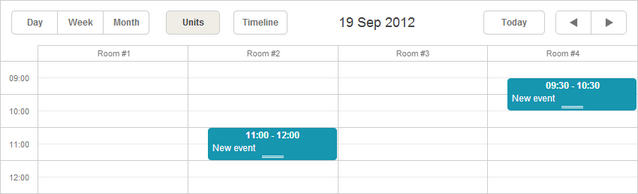
Инициализация
Чтобы добавить Units view в планировщик, выполните следующие шаги:
- Включите расширение Units на странице:
scheduler.plugins({ units: true });
- Добавьте вкладку вида в разметку планировщика:
<div id="scheduler_here" class="dhx_cal_container" ...> <div class="dhx_cal_navline"> ... <div class="dhx_cal_tab" name="unit_tab" style="right:280px;"></div> </div> ... </div>
- Задайте метку для вкладки:
//'unit_tab' — это имя нашего div scheduler.locale.labels.unit_tab = "Unit"
- Используйте метод createUnitsView для создания вида:
scheduler.createUnitsView({ name:"unit", property:"unit_id", // свойство события для отображения юнитов list:[ // определяет юниты, отображаемые в виде {key:1, label:"Section A"}, {key:2, label:"Section B"}, {key:3, label:"Section C"} ] });
Загрузка данных в вид
В отличие от стандартных видов, таких как Day, Month или Year, многоресурсные виды, такие как Units и Timeline, требуют наличия дополнительного обязательного поля в событиях:
- property - (string) имя свойства данных, используемого для назначения событий определённым юнитам
scheduler.createUnitsView({
name:"unit",
property:"unit_id",
list:[
{key:1, label:"Section A"},
{key:2, label:"Section B"},
{key:3, label:"Section C"}
]
});
scheduler.init('scheduler_here');
scheduler.parse([
{id:1, text:"Task1", start_date:"2019-09-17 12:00", end_date:"2019-09-18 21:00",
unit_id:"1"},
{id:2, text:"Task2", start_date:"2019-09-17 09:00", end_date:"2019-09-17 21:00",
unit_id:"3"},
{id:3, text:"Task3", start_date:"2019-09-17 15:00", end_date:"2019-09-18 15:00",
unit_id:"2"}
]);
События назначаются юнитам по совпадению значения unit_id с соответствующим list.key.
Динамическое изменение секций
Для динамического обновления списка юнитов в Units view используйте методы serverList и updateCollection.
Отображение юнитов на несколько дней
Чтобы отобразить юниты, охватывающие несколько дней, используйте параметр days:
scheduler.createUnitsView({
name:"week_unit",
property:"section_id",
list:sections,
days:3 });
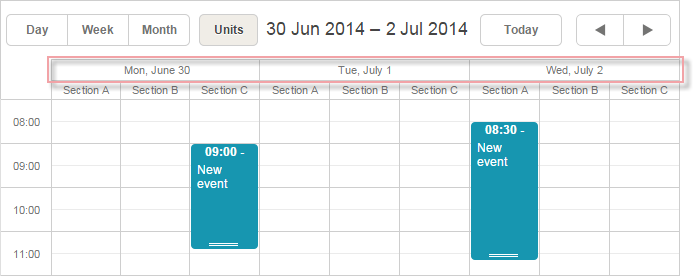
Related sample: Multiday Units view
Это добавит вторую горизонтальную шкалу, отображающую дни.
Для настройки формата этой второй шкалы используйте шаблон scheduler.templates[name+"_second_scale_date"]:
scheduler.templates.units_second_scale_date = function(date) {
return scheduler.templates.week_scale_date(date);
};
Обратите внимание:
- Первая шкала определяется как обычно с помощью scale_text_template. Высоту можно настроить через scale_height.
- Вы можете скрыть ненужные временные интервалы во второй горизонтальной шкале, следуя подходу, описанному в Скрытие единиц времени на оси X в представлении.
- Параметры size и step не применяются к мультидневным юнитам.
- Экспорт в PDF поддерживается только с новым сервисом, а не с старыми инструментами экспорта.
- Чтобы изменить начальный день отображаемого интервала, используйте функцию scheduler.date.{units_name}_start:
scheduler.date.units_start = function (date) { return scheduler.date.week_start(date); };
Назначение событий нескольким юнитам
Начиная с версии 4.1, появилась возможность назначать события нескольким юнитам одновременно.
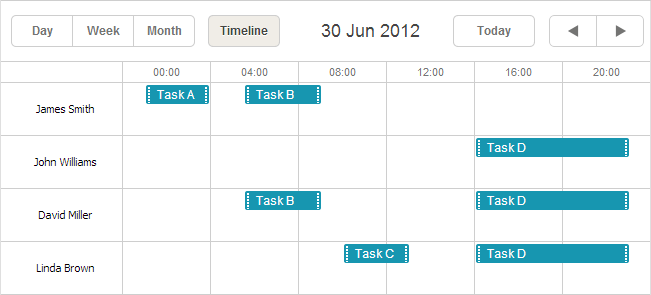
Для включения этой функции:
- Активируйте расширение Multisection на странице
- Установите свойство multisection в true
- (Необязательно) Активируйте расширение "multiselect", чтобы использовать контрол Multiselect для удобного переключения секций
<script src="codebase/dhtmlxscheduler.js"></script>
<link rel="stylesheet" href="codebase/dhtmlxscheduler.css" type="text/css">
<script>
scheduler.plugins({
multisection: true, multiselect: true,
units: true
});
scheduler.config.multisection = true; scheduler.init('scheduler_here');
</script>
После этого вы можете указать несколько секций (по умолчанию разделитель — запятая, см. section_delimiter) в соответствующем свойстве события, и оно будет отображаться во всех этих юнитах:
scheduler.createUnitsView({
name: "unit",
list: [
{key: 1, label: "James Smith"},
{key: 2, label: "John Williams"},
{key: 3, label: "David Miller"},
{key: 4, label: "Linda Brown"}],
property: "section_id", ...
});
scheduler.init('scheduler_here', new Date(2019, 5, 30), "unit");
scheduler.parse([
{ id:1, text:"Task A", section_id:'1', ...}, { id:2, text:"Task B", section_id:'1,3', ...}, { id:3, text:"Task C", section_id:'4', ...}, { id:4, text:"Task D", section_id:'2,3,4', ...}]);
Related sample: Multisection events in Timeline and Units view
Данные для секций оси X
Значения, отображаемые на оси X, задаются через параметр list:
scheduler.createUnitsView({
name:"unit",
...
list:[
{key:1, label:"Section A"},
{key:2, label:"Section B"},
{key:3, label:"Section C"}
]
});
Каждый элемент list должен содержать два обязательных свойства:
- key — уникальный идентификатор
- label — отображаемое имя
Данные для секций оси X с сервера
Для загрузки данных секций с сервера используйте:
- На клиенте — метод serverList:
scheduler.createUnitsView({
name:"unit",
property:"type_id",
list:scheduler.serverList("units"),
size:20,
step:1
});
где serverList возвращает список с именем 'units'.
- На сервере
Ответ для метода load должен включать коллекцию с именем серверного списка, отформатированную в JSON следующим образом:
{
"data":[
{
"id":"1",
"start_date":"2019-03-02 15:00:00",
"end_date":"2019-03-04 16:00:00",
"text":"Team meeting",
"type_id":"1"
},
{
"id":"2",
"start_date":"2019-03-02 17:00:00",
"end_date":"2019-03-04 18:00:00",
"text":"Strategy meeting",
"type_id":"2"
}
],
"collections": { "units":[ {"value":"1","label":"Conference room 1"}, {"value":"2","label":"Conference room 2"}, {"value":"3","label":"Conference room 3"} ] }}
В качестве альтернативы можно использовать коннектор OptionsConnector:
<?php
include('connector-php/codebase/scheduler_connector.php');//подключение файла
$res=mysql_connect("localhost","root","");//подключение к серверу с БД
mysql_select_db("sampleDB");//подключение к БД, 'sampleDB' — имя БД
$list = new OptionsConnector($res, $dbtype);
$list->render_table("types","type_id","type_id(value),name(label)");
$scheduler = new schedulerConnector($res, $dbtype);
//используем то же имя, что и на клиенте — 'units'
$scheduler->set_options("units", $list);
$scheduler->render_table("events","id","start_date,end_date,text,type_id");
?>
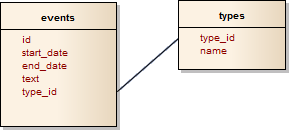
Также можно сформировать коллекцию вручную без использования dhtmlxConnector. В этом случае обновите коллекцию методом updateCollection:
scheduler.updateCollection("units", new_sections_array);
Related sample: Loading Units sections from the server
Прокрутка юнитов
Если юнитов много, для горизонтальной прокрутки можно использовать параметры size и step:
scheduler.createUnitsView({
name:"unit",
...
size:10, // количество видимых юнитов одновременно
step:5 // количество юнитов для прокрутки за шаг
});
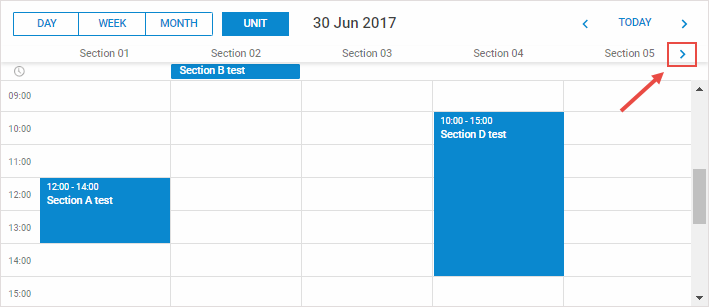
Related sample: Horizontal scrolling sections in Units view
Пропуск событий, не относящихся ни к одному юниту
По умолчанию события, не совпадающие ни с одним из определённых юнитов, отображаются в первом юните. Начиная с версии 3.0, вы можете полностью пропускать такие события.
Для этого установите свойство skip_incorrect:
scheduler.createUnitsView({
name:"unit",
...
skip_incorrect:true
});
Связанные руководства
- Общие инструкции по настройке
- Шаблоны Units View
- Загрузка данных
- Операции с объектом события
- Блокировка и выделение дат
- Скины